 |
CRIWARE Unity Plugin Manual
Last Updated: 2025-12-25
|
 |
CRIWARE Unity Plugin Manual
Last Updated: 2025-12-25
|
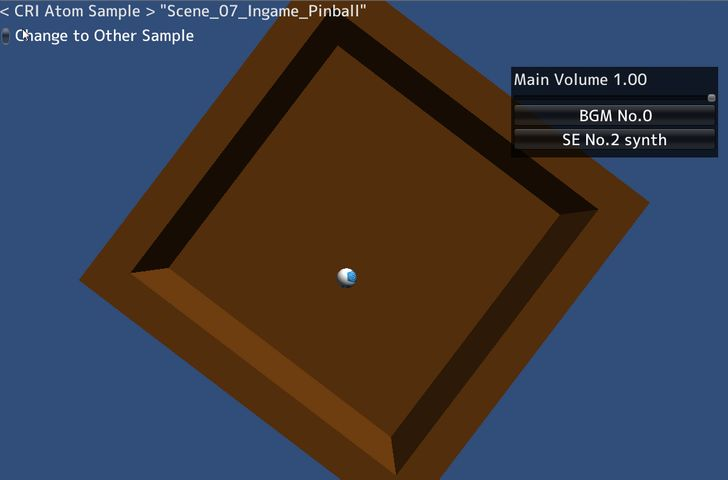
| 中间件 | CRI ADX (CRI Atom) | 注释 |
| 范例 | 基础范例 | |
| 存储路径 | /CRIWARE/SDK/unity/samples/UnityProject/Assets/Scenes/criatom/basic/ | |
| 场景文件 | Scene_07_Ingame_Pinball.unity | |
| 脚本文件 | Scene_07_Ingame_Pinball_PlayBounce.cs | 该脚本在检测到撞击时将播放声音。 它调用了SoundManager中的一个函数。 |
| 脚本文件 | Scene_07_Ingame_Pinball_SoundManager.cs | 该脚本管理了声音处理。 |
| ACF文件 | Pinball.acf | |
| AC文件 | PinballMain.acb |